Cinco funções interessantes do editor de notas do Windows
Por Ariane Velasco | Editado por Guadalupe Carniel | 16 de Dezembro de 2019 às 15h05
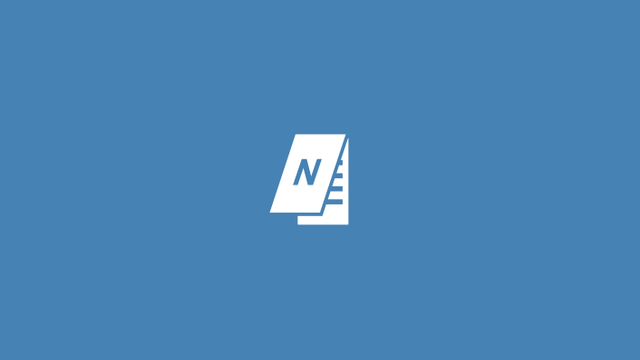
O Bloco de Notas é um popular programa do Windows que, embora não possua os mesmos recursos do Word, funciona como um ótimo editor de notas e outros textos. Além disso, ele possui muitos outros recursos bem interessantes, como carimbos automáticos, configurações inusitadas de texto e página, entre inúmeros outros. Confira quais são eles logo a seguir:
Editor de notas: leia ao contrário
Esse recurso do editor de notas, embora nem um pouco útil para falantes dá língua portuguesa, pode garantir uma boa dose de diversão. Além disso, se você precisa ler em algum outro idioma que possui um sentido de leitura invertido, é possível usar o programa para decifrar melhor as palavras. Para isso, basta abrir o Bloco de Notas, clicar com o botão direito do mouse sobre o campo do texto e selecionar a opção “Sentido de leitura dá direita para a esquerda”.
Editor de notas: mude suas fotos para “ASCII art”
Se você quer saber como suas fotos seriam caso elas fossem formadas por caracteres, é possível utilizar o editor de notas para visualizá-las. Já, para formar os arquivos, é possível utilizar uma série de programas como o Characterizer, por exemplo.
Editor de notas: insira elementos como data e hora
Além das outras funções, é possível fazer um carimbo de data e hora com o editor de notas de maneira muito simples, para que você não precise digitar tudo em todas as páginas de seu documento. Para isso, clique em “Editar” e, depois, em “Hora/data” (Time/Date).
Editor de notas: crie um log de suas atividades
Se você precisa criar um documento com os horários exatos de suas atividades, é possível criar um log utilizando o editor de notas. Para isso, abra o programa e digite “.LOG” na primeira linha, porém sem as aspas. Salve o arquivo e feche-o logo em seguida. Feito isso, sempre que ele for aberto, o carimbo com data e hora será gerado automaticamente.
Editor de nota: selecione uma linha específica
Se você estiver usando o Bloco de Notas para criar um código de programação ou editá-lo, provavelmente precisará ir até uma linha específica para corrigir um bug. Para isso, primeiramente vá até a opção “Formatar” e desmarque a “Quebra de linha automática”. Depois, pressione as teclas “CTRL + G” para abrir uma caixa de diálogo simples. Por fim, digite o número da linha desejada e aperte “Enter”.
Editor de notas: adicione cabeçalho e rodapé ao seu texto
Assim como nos demais editores de texto, você pode usar o Bloco de Notas para adicionar cabeçalho e rodapé ao seu documento.
Primeiro, você deve ir até o menu “Arquivo” (File) e, depois, selecionar o recurso “Configurar Página” (Page Setup). Então, nos campos “Cabeçalho” e “Rodapé”, digite o que você deseja que apareça nas páginas. Vale lembrar que a configuração só aparece no momento da impressão.